Zmiana wzorca slajdu w PowerPoint to kluczowy krok w tworzeniu profesjonalnych prezentacji. Dzięki temu narzędziu można w prosty sposób dostosować wygląd wszystkich slajdów, co pozwala na zachowanie spójności wizualnej. Wystarczy kilka kliknięć, aby zmienić tekst, kolory i wyrównanie, a zmiany te automatycznie zastosują się do całej prezentacji.
Warto również wiedzieć, jak zapisać wzorzec jako szablon, aby móc korzystać z niego w przyszłych projektach. Dzięki temu zaoszczędzisz czas i stworzysz estetyczne prezentacje, które będą przyciągać uwagę odbiorców.
Kluczowe informacje:- Aby zmienić wzorzec slajdu, wybierz opcję Widok > Wzorzec slajdów.
- Możesz dostosować tekst, kolory i wyrównanie w wzorcu slajdu.
- Zmiany wprowadzone w wzorcu zostaną automatycznie zastosowane do wszystkich slajdów w prezentacji.
- Aby zachować zmiany na przyszłość, zapisz wzorzec jako szablon.
- Właściwe korzystanie z wzorca slajdu pomoże uniknąć typowych błędów w prezentacjach.
Jak uzyskać dostęp do wzorca slajdu w PowerPoint i co dalej?
Uzyskanie dostępu do wzorców slajdów w PowerPoint jest kluczowym krokiem w tworzeniu profesjonalnych prezentacji. Aby to zrobić, wystarczy przejść do zakładki Widok i wybrać Wzorzec slajdów. W tym miejscu możesz wprowadzić zmiany, które automatycznie zastosują się do wszystkich slajdów w Twojej prezentacji.
Wzorzec slajdu pozwala na modyfikację takich elementów jak tekst, kolory i wyrównanie. Dzięki temu, każda zmiana, którą wprowadzisz, jest natychmiast widoczna na wszystkich slajdach, co znacznie ułatwia pracę. Po zakończeniu edycji wystarczy kliknąć Zamknij widok wzorca, aby wrócić do normalnego widoku prezentacji.
Jak zmieniać elementy wzorca slajdu dla lepszej estetyki?
Dostosowanie elementów wzorca slajdu jest istotne, aby prezentacja była estetyczna i spójna. Personalizując wygląd slajdów, możesz zwiększyć ich atrakcyjność wizualną oraz ułatwić odbiorcom przyswajanie informacji. Warto poświęcić chwilę na przemyślenie wyglądu każdego slajdu, aby wyróżniały się one wśród innych.Zmieniając elementy wzorca, takie jak czcionki, kolory i tła, możesz nadać swojej prezentacji unikalny charakter. Pamiętaj, że estetyka ma znaczenie — dobrze zaprojektowane slajdy przyciągają uwagę i mogą wpłynąć na postrzeganie Twojej pracy.
Czytaj więcej: Jak wstawić link w PowerPoint – proste kroki, które musisz znać
Jak dostosować tło slajdu do swojego stylu prezentacji?
Zmiana tła slajdu to jeden z pierwszych kroków w procesie modyfikacji slajdów w PowerPoint. Aby to zrobić, przejdź do widoku wzorców slajdów i wybierz slajd, którego tło chcesz zmienić. Możesz wybrać różne opcje, takie jak jednolity kolor, gradienty, a nawet obrazy. Wybór odpowiedniego tła nada Twojej prezentacji unikalny charakter.
Jeśli zdecydujesz się na gradient, możesz dostosować kolory i kierunek przejścia, co doda głębi Twoim slajdom. W przypadku obrazów, upewnij się, że są one odpowiedniej jakości, aby nie rozmywały się na ekranie. Pamiętaj, że tło powinno być estetyczne, ale nie przytłaczające, aby nie odciągać uwagi od treści.
Jak edytować czcionki i kolory w wzorcu slajdu?
Wybór odpowiednich czcionek i kolorów jest kluczowy dla czytelności Twojej prezentacji. Aby edytować czcionki, wróć do widoku wzorców slajdów i zaznacz tekst, który chcesz zmienić. Możesz wybrać różne style czcionek, a także dostosować ich rozmiar i kolor, aby zapewnić spójność wizualną.
Warto również zwrócić uwagę na kontrast między tekstem a tłem. Użycie jasnych czcionek na ciemnym tle lub odwrotnie, poprawi czytelność. Pamiętaj, aby nie używać zbyt wielu różnych kolorów i czcionek — najlepiej ograniczyć się do 2-3 rodzajów, aby zachować profesjonalny wygląd prezentacji.
Jak zapewnić spójność wizualną z użyciem wzorca slajdu?
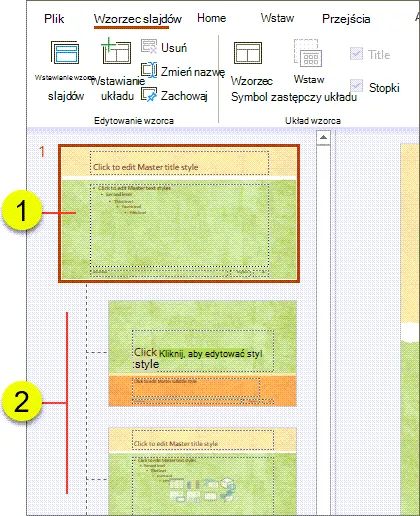
Utrzymanie spójności wizualnej w prezentacji jest kluczowe dla jej profesjonalnego wyglądu. Aby to osiągnąć, należy korzystać z wzorców slajdów, które pozwalają na jednolite formatowanie wszystkich slajdów. Używając tego samego stylu czcionek, kolorów i tła, stworzysz harmonijną całość, która ułatwi odbiorcom przyswajanie informacji.
Warto również pamiętać o tym, aby elementy graficzne były spójne. Używaj tych samych ikon, zdjęć i wykresów w całej prezentacji. Dzięki temu Twoja prezentacja będzie wyglądać bardziej profesjonalnie i zorganizowanie, co z pewnością wpłynie na jej odbiór przez widownię.
Jak zapisać zmiany jako nowy szablon do wykorzystania w przyszłości?
Aby zachować wprowadzone zmiany i używać ich w przyszłych prezentacjach, możesz zapisać wzorzec jako nowy szablon. W tym celu, po zakończeniu edycji wzorca slajdów, przejdź do zakładki Plik i wybierz Zapisz jako. Następnie wybierz format szablonu PowerPoint (*.potx) i nadaj mu odpowiednią nazwę.
Przechowując szablon w łatwo dostępnym miejscu, zaoszczędzisz czas przy tworzeniu nowych prezentacji. Wystarczy, że otworzysz zapisany szablon, a wszystkie ustawienia i style będą dostępne od razu.
Jak unikać typowych błędów podczas edycji wzorca slajdu?
Podczas edytowania wzorca slajdu, łatwo popełnić kilka typowych błędów, które mogą wpłynąć na jakość prezentacji. Na przykład, używanie zbyt wielu różnych czcionek i kolorów może sprawić, że slajdy będą wyglądać nieprofesjonalnie. Staraj się ograniczyć liczbę używanych czcionek do 2-3 rodzajów, aby zachować spójność.
Innym częstym błędem jest niewłaściwe dopasowanie tła do tekstu. Upewnij się, że kontrast między tłem a tekstem jest wystarczający, aby tekst był czytelny. Zbyt jasne tło z jasnym tekstem może być trudne do odczytania, co zniechęci odbiorców do śledzenia Twojej prezentacji.Spójność wizualna i unikanie błędów w prezentacjach PowerPoint
Aby stworzyć profesjonalną prezentację w PowerPoint, kluczowe jest zapewnienie spójności wizualnej oraz unikanie typowych błędów podczas edycji wzorca slajdu. Używanie jednolitych stylów czcionek, kolorów i tła pozwala na stworzenie harmonijnej całości, co ułatwia odbiorcom przyswajanie informacji. Ważne jest, aby elementy graficzne, takie jak ikony i wykresy, były również spójne, co podnosi jakość prezentacji i wpływa na jej odbiór przez widownię.Oprócz spójności, należy również zwrócić uwagę na typowe błędy, takie jak zbyt duża liczba różnych czcionek i niewłaściwe dopasowanie tła do tekstu. Ograniczenie liczby używanych czcionek oraz zapewnienie odpowiedniego kontrastu między tłem a tekstem są kluczowe dla czytelności prezentacji. Dzięki tym zasadom, można uniknąć nieprofesjonalnego wyglądu i zwiększyć skuteczność komunikacji w prezentacjach.





